「VAIO Fit 15E mk2」 をさらにパワーアップ!【SSD換装&メモリ増設】ほぼ分解なし! [VAIO Fit15E mk2]

みなさん、VAIOで楽しんでますか?
今日はちょっとした交換だけでPCを簡単にパワーアップする方法を伝授します。
先日マイナーチェンジした「オールインワンVAIO」こと、
VAIOのエントリーモデル「VAIO Fit 15E mk2」を
【SSD換装&メモリ増設】で超快適にしてみたいと思います!
ぼぼ分解って言うほどの作業でもなく、簡単なのでご紹介。 ![]()
![]()
▼VAIO Fit15E mk2
・VJF1521:56,800円+税~ → 詳細・ご購入はこちら ![]()
![]()
・「VAIO Fit 15E mk2」でトリプルディスプレイ出力が可能かテストしてみた。
・「VAIO Fit15E mk2」店頭展示開始!開梱・外観レビューだ!
・「VAIO Fit15E mk2」のUSB3.0ポート×1で複数台のHDDデータコピーテスト。
・VAIOのUSB端子の電力供給量のお話。
手頃な価格帯で購入することができる、人気の「VAIO Fit 15E mk2」。 ![image[273] image[273]](http://livedoor.blogimg.jp/vaio_sony/imgs/1/7/1706d040.png)
「VAIO Fit 15E mk2」はホントにお安く買える機種で、
あまりコストを掛けたくないお客様で、大画面でかつ光学ドライブも内蔵した
オールインワンPCが良いって方にほんとおすすめです! 

事務処理にも便利なテンキー付と、
今モデルからVGA端子が直接付いているので
プロジェクターなどの出力が手軽にできて便利になりました。
▼参考ブログ
・「VAIO Fit 15E mk2」でトリプルディスプレイ出力が可能かテストしてみた。
ただ、一つ不満を言えば、高性能が選べないところです。
CPUは「Core i7」などが選べるんだけど、正直パソコンの速さはCPUじゃない。
まずはストレージの速さがあってこそのCPUなので
HDD(ハードディスク)しか選べないこの機種は、
いくら良い性能「ハイスペック構成」を選んだところでエントリー構成と比べても
起動速度やPC全体的な動きが速くなるわけでもありません。
CPUが良くなると演算能力が高くなるのでエンコード速度が速くなります。
例えばCD→MP3に変換したり、ビデオ編集で編集後「書き出し」の時間が変ってきます。
Photoshopで言えば大きな画像にフィルターをかけたときの処理の速さなど...
この速度こそが、CPUの演算処理能力による速さの恩恵となります。
そこで、手っ取り早くパソコンを速くするのには、
ストレージであるHDDを「SSD」に交換することにより簡単に解決しちゃうんですね。
実はVAIO株式会社製のVAIOで
唯一HDDを採用しているのが「VAIO Fit 15E mk2」だけなんです。
それ以外の機種はすでにSSDが標準装備なので凄く速く感じるんですね。
いや、相当早いです。
「VAIO Fit 15E mk2」は購入の際に「SSD」という選択肢もないので
今回「SSD」に換装してみて速さを体験してみたいと思います。 
まずはHDDのベンチマークテスト。
「CrystalDiskMark 3.0.4」を使って計測してみました。 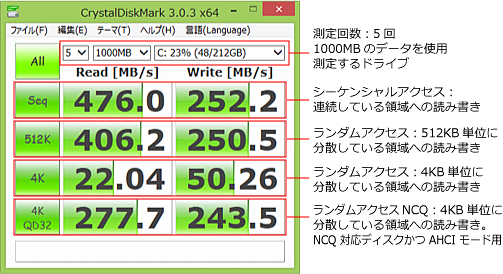
まずはこのソフトの見方です。 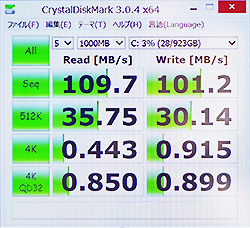
これがHDDのベンチマーク速度でした。
やっぱりハードディスクですね。本当に遅い...
Windows 8のOSの性能で起動時間はHDDでも速くなったんですが、
「Windows Update」やソフトのインストールなんかはHDDはもたつきます。 
で、用意したのがこのSSD。
SSDとは、「Solid State Drive」の略で、
記憶媒体を超高速なフラッシュメモリを用いたのがSSDなんですね。 
さっそく中身を取り出してみたいと思います。 
2.5インチのHDDと同じ大きさですね。 
今回取り寄せたのが250GBのSSDで今一番リーズナブルな商品。
もちろん500GBモデルもありますが、その辺は予算次第と言うことでチェックしてみてください。 ![]()
・Samsung SSD850EVOベーシックキット 250GB 2.5インチ 日本サムスン正規品 3D V-NAND搭載 5年保証 MZ-75E250B/IT 
厚みは7mmで、とにかく薄くて軽いストレージです。 
本当は換装してからリカバリーを行うのが良いとは思いますが、
便利な付属ソフトであっという間にOSをコピーしてみたいと思います。 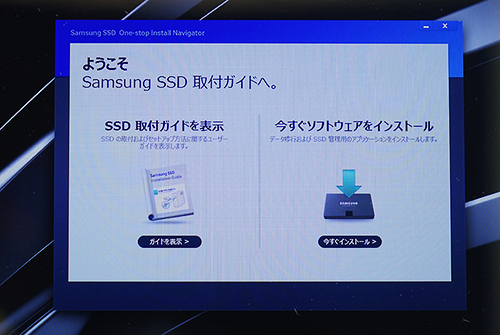
CDを入れるとこのような画面が出てくるので、「今すぐソフトウェアをインストール」を選びます。
・Samsung Magician・・・パフォーマンスベンチマークなどを行うユーティリティー。
・Samsung Data Migration・・・システムコピーソフト
とりあえずどちらのソフトもインストールしてみます。 
それではシステムをまるまるコピーするのに
「Samsung Data Migration」と言うソフトを使います。 
システムを丸々コピーするのに、SSDをパソコンにUSB接続しないといけません。
そこで用意するのがSATA→USB変換ケーブルだ。 ![]()
・サンワサプライ SATA-USB3.0変換ケーブル 0.8m USB-CVIDE3 
パソコンとUSB接続して準備OK! 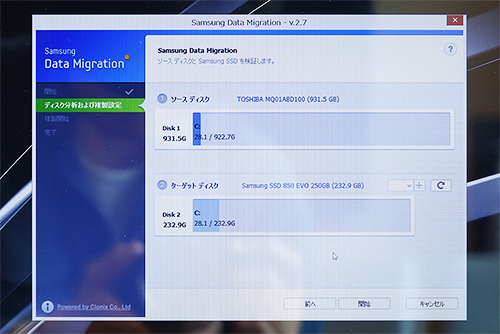
OS使用容量は28.1GBと少な目。
ソースディスクのHDDが1TBに対して、コピー先のターゲットディスクは250GB。
こういったソフトを使えば、
ターゲットディスクの容量が少なくても問題なくコピー作業が行えます。
それでは「開始」ボタンを押してコピーを始めたいと思います。 
OSが立ち上がったままのフルコピーって実際どうやったらできるんでしょうね。
未だ理解不能です(笑)
コピー作業51%で8分45秒経過って...マジ速い! 
結局、OSが起動した状態でのフルコピーが、わずか15分48秒で終わってしまいました。 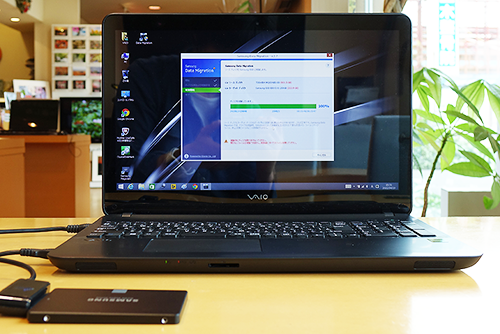
こんな感じで「HDD→SSD」に気軽にフルコピーができちゃいました。 
一般パソコンを終了させて、ひっくり返してストレージの入れ替えを行いたいと思います。
で、ここでお約束ですが、SSD換装は完全自己責任で行ってくださいね!
それでは行きましょう! 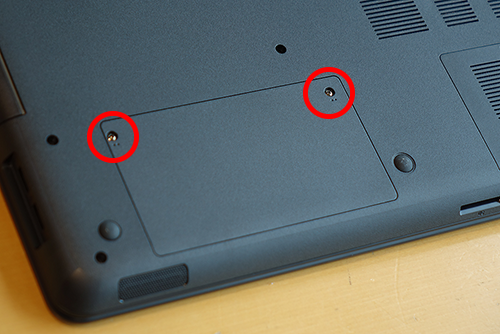
ちなみにHDDはこのフタの中に納まっていて、まずはフタをネジ2本ゆるめて外します。 
ネジはフタに付いたまま緩めて外す感じだと思っていただけたらなと思います。 
フタを開ければHDDが見えました。
ここも2本のネジで止まっているのでネジを外します。 
ネジが外れたら透明のリリースシートを摘まんで、SATA端子が抜けるように
スライドさせてHDDを取り外します。 
HDDが取り出せました。 
赤丸4箇所のネジを外せば、HDDを取り付け金具から外すことが出来ます。 
さぁ、入れ替えです。 
ちなみに9.5mm厚のHDDと、7mm厚のSSDはこれだけ薄さに差があります。 
先程HDDが取り付けられてたように「SSD」を4本のネジで固定します。 
SATAの端子に注意して、SSDを収めます。 
ネジも元通り取り付けて、 
フタを閉めてネジ固定して作業が完了。 
とくに何の設定もなく、フルコピーで普通に起動できました。楽チン!
さぁそれでは計測してみたいと思います。 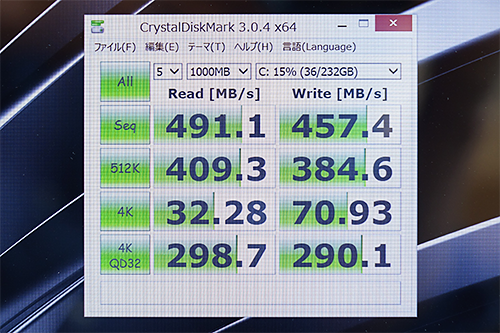
出ました!流石にSSDは速い! 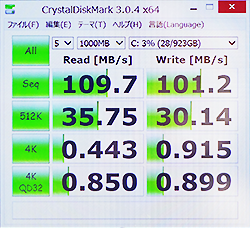 ← HDDのベンチマーク
← HDDのベンチマーク
| Read(単位:MB/s) | HDD | SSD | |
| シーケンシャルアクセス | 109.7 | 491.1 | 約4.5倍 |
| ランダムアクセス(512KB) | 35.75 | 409.3 | 約11.5倍 |
| ランダムアクセス(4KB) | 0.443 | 32.28 | 約72倍 |
| ランダムアクセス(NCQ) | 0.850 | 298.7 | 約351倍 |
表で比較してみました。まずは読み込みの速度比較です。
HDDと比べても、
シーケンシャルアクセス(連続したデータ)で4倍以上のパフォーマンスが出ています。
ランダムアクセスなら10倍以上の差が出ているのが分かると思います。
| Write(単位:MB/s) | HDD | SSD | |
| シーケンシャルアクセス | 101.2 | 457.4 | 約4.5倍 |
| ランダムアクセス(512KB) | 30.14 | 384.6 | 約12.7倍 |
| ランダムアクセス(4KB) | 0.915 | 70.93 | 約77倍 |
| ランダムアクセス(NCQ) | 0.899 | 290.1 | 約322倍 |
次に書き込み速度の比較。
読み込み同様、ほぼ同じような倍率のパフォーマンスが出て高速化しました。
▼ちなみに、参考までに「VAIO Z」のSSDベンチマークテストがこちら 
これはこれで次元が違いますよね(笑)
そう!こんなパソコン触ってたらHDDがいかに遅いストレージか分かりますよね。 ![]()
![]()
▼VAIO Z(Monster PC)
・VJZ13A1:189,800円+税~ → 詳細・ご購入はこちら ![]()
![]()

OSの起動の速さは「Windows8」が優秀なので、
HDDモデルが4倍遅いかと言うとそうではありません。
HDDからSSDの換装の恩恵は使用中バックグラウンドでアップデートされてるときとか
アプリケーションのインストール、要はランダムアクセスの時に相当違いが出てきます。
特に店頭でHDDモデルとSSDモデルとを同時にセットアップさせていただくときは
その速度の差は一目瞭然でSSDモデルは超快適にセットアップが進みます。
時間的に30分もあれば簡単にHDDからSSDに載せ替えが可能でした。
何回も言いますが、SSD換装は完全自己責任で行ってくださいね。
ほんと超快適マシンになりますよ! 
お次はメモリ増設をしてみたいと思います。
今回用意したのが8GB×1のトランセンドのメモリ。
展示機は4GB×1本だったので、8GBを足して12GBにしてみたいと思います。
ソニーストアでは4GB×2=8GBが最大容量になるので
それ以上のメモリ容量を目指したい時は4GBで買っておいて、
後から8GBを1本増やすだけで12GBにすることが可能です。
▼8GB×1
・TS1GSK64W6H Transcend ノートPC用 PC3L-12800(DDR3L-1600)
8GB 1.35V (低電圧) - 1.5V 両対応 204pin SO-DIMM (無期限保証)
▼4GB×1
・TS512MSK64W6Hranscend ノートPC用 PC3L-12800(DDR3L-1600)
4GB 1.35V (低電圧) - 1.5V 両対応 204pin SO-DIMM (無期限保証) 
最近のVAIOは定電圧タイプの1.35Vのメモリーを使うんですが、
購入の際に「PC3L」の「L」がLowの略で低電圧タイプになります。
今回紹介するメモリーは1.5Vでも動作するハイブリッドタイプなので便利ですね。 
それでは増設したいと思います。
メモリースロットはこちらのフタを開ければ出てきます。
ちなみに増設の際はパソコンの電源を必ずOFFにした状態で行ってくださいね。 
フタに付いているネジは取れないので緩めて開けるだけです。 
空きスロットが一つ見えますね。 
斜めに挿し込んで、 
上から押さえます。これで増設完了です。 
パソコンを起動して確認すると、しっかり4GB+8GBで12GB認識できました。
SSD化すると、
できるだけメモリ不足を避けるほうが良いと思うのでこれくらいあれば十分ですよね。 
「250GB」のSSDに換装と「8GB」のメモリーを増設するのに
2万チョットあれば出来ちゃうので、超快適環境を作りたい方は
参考にしていただければなと思いま~す。 ![]()
![]()
▼VAIO Fit15E mk2
・VJF1521:56,800円+税~ → 詳細・ご購入はこちら ![]()
![]()
・「VAIO Fit 15E mk2」でトリプルディスプレイ出力が可能かテストしてみた。
・「VAIO Fit15E mk2」店頭展示開始!開梱・外観レビューだ!
・「VAIO Fit15E mk2」のUSB3.0ポート×1で複数台のHDDデータコピーテスト。
・VAIOのUSB端子の電力供給量のお話。 ![]()
・Samsung SSD850EVOベーシックキット 250GB 2.5インチ
日本サムスン正規品 3D V-NAND搭載 5年保証 MZ-75E250B/IT ![]()
▼8GB×1
・TS1GSK64W6H Transcend ノートPC用 PC3L-12800(DDR3L-1600)
8GB 1.35V (低電圧) - 1.5V 両対応 204pin SO-DIMM (無期限保証) ![]()
・サンワサプライ SATA-USB3.0変換ケーブル 0.8m USB-CVIDE3
→VAIO Z(モンスターPC):189,800円+税~ 2月26日発売 
![image[113][4] image[113][4]](http://livedoor.blogimg.jp/vaio_sony/imgs/9/9/99e1726c.png)
ちょっとしたお願いごとです。
もし、ソニーストア直営店(銀座・名古屋・大阪)で商品ご購入の際には
当店のショップコードをお伝えいただければ幸いです。 
当店はソニーストアと業務提携をしている「e-ソニーショップ」です。
ホームページ・ブログを通してソニー製品の魅力をお伝えしつつ、
ご購入のアシストをさせていただいています。
ソニーストア直営店「銀座・名古屋・大阪」リアル店舗でご購入の際には
当店のショップコードをお伝えいただくと当店の成績となります。
もし、ブログの内容など参考になり気に入っていただけるのであれば
ぜひともご協力いただければ幸いです。
厚かましいですが、よろしくお願いいたします。
・ワンズのホームページへ
▼店舗情報 -----------------------------
ソニーショップ ワンズ (ショップコード:2029001)
〒675-1371 兵庫県小野市黒川町1687
TEL:0794-63-7888、URL:http://www.ones.co.jp
----------------------------------
▼可愛らしいダンボーグッズを揃えよう! 

・cheero Power Plus DANBOARD version -mini- 6000mAh モバイルバッテリー
・cheero Power Plus 10400mAh DANBOARD Versionモバイルバッテリー
・DANBOARD USB Cable with Micro USB connector (25cm)
・REVOLTECH DANBOARD mini cheero ver. リボルテック ダンボー


![image112[2] image112[2]](http://livedoor.blogimg.jp/vaio_sony/imgs/c/d/cdde47ca.png)






こんばんは。
この機種がほしくなりますね!
こういうのを見ると^^
HDDがSATAなので、手軽にSATAのSSDが使えますし。
システムのコピーはファイルの書き替えではなく読み込みのみ
なのでフルコピー出来ると思います。
私もシステムバックアップを専用ソフトでよくしています。
いいな~、このスペックで仕事に使いたいな~~
by あき坊 (2015-05-08 22:17)
あき坊さん、こんばんは。
物欲湧いちゃいましたか(笑)
とにかくお手頃価格で快適オールインワン環境が構築できます。
決して性能は悪くないのでHDDをSSDにするだけでも快適ですね。
なるほど読み込みだけだからOKですか。
これくらい快適にシステムバックアップできるんだったら良いですよね。
by taku (2015-05-08 23:44)
はじめてコメントさせて頂きます。
今までSVE15119FJBを使用していたのですが、先日壊れてしまいVAIO Fit15E mk2を注文しました。
せっかくなので今までよりハイスペックにしたいと思い、検索したところこちらのブログが出て来てとても参考になりました。
SSDは500GB~1TB、メモリーは12Gか16Gにする予定です。
購入予定のSSD http://www.sandisk.co.jp/products/ssd/sandisk-ultra2-ssd/、メモリー http://www.silicon-power.com/product/product_dram.php?devices_dram=2&dram005=93&dram001=DDR3
記事を参考にして頑張ってやってみますね。
by らびッと (2015-07-14 17:19)
らびッとさん、こんばんは。
大容量SSD良いですね!羨ましいです!
最近のVAIOは低電圧タイプの1.35Vのメモリーを使うので、
購入の際に「PC3L」の「L」がLowの略で低電圧タイプを選んでくださいね。
1.5Vでも動作するハイブリッドタイプもあるので要チェックです。
快適VAIOを楽しんでくださいね!
by taku (2015-07-14 20:25)
コメント頂き、ありがとうございます。
メモリー低電圧タイプじゃないものを購入するとこでした。
こちらが比較的安価で良さそうな感じなので、これにしようかと思っています。
http://kakaku.com/item/K0000687152/
今のVAIOにはレコーダーの録画番組をネットワークを介して観るソフトが最初からは入っていないみたいなのでStation TV Linkも入れて楽しむつもりです。
by らびッと (2015-07-15 11:55)
らびッとさん、こんにちは。
リンク先の商品も低電圧タイプでは無いですよ!
「PC3L-12800」をお選びくださいね。
PC3Lの「L」が低電圧タイプの証です。
お間違えのないように!
by taku (2015-07-15 12:51)
ご心配頂き、ありがとうございます。
低電圧でスペック入力をしたらこちらのメモリーが出て来てPC3Lの表記がないことに疑問に思いメーカーに確認したところ型番のTSD3LのLの部分がLowの意味のようで同じように1.35Vに対応した製品になるとのことでした。
VAIO Fit 15E mk2の機種名も伝えて、最初から使われているメモリーのスペックとの比較もしてもらい対応しているとの返事を頂いたので大丈夫かと思います。
by らびッと (2015-07-15 13:42)
らびッとさん、こんにちは。
なるほど、対応してたんですね!
失礼しました<(_ _)>
VAIO快適化計画!楽しいですね!
by taku (2015-07-15 14:20)